
 上のボタンをクリックするとファイルのダウンロード画面が表示されます。 「保存」ボタンをクリックしてExcel調査票をダウンロードしてください。 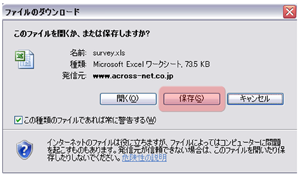 【注意事項】 ダウンロードしたExcel調査票のファイル名は、なるべく変更しないようにお願いいたします。どうしてもファイル名の変更が必要な場合は、全角文字は使用せず半角英数字のみで変更するようにお願いいたします。 回答が終わりましたら、下の「メール用調査票送信フォーム」ボタンをクリックしてください。返信用アドレスにExcel調査票を送信することができます。  ※こちらのボタンは見本です。クリックしてもメール用調査票送信フォームは表示されません。 ご自分のメールソフトで送信される方は、返信用アドレスまでExcel調査票を添付の上、ご送信をお願いいたします。 【注意事項】 回答が完了したExcel調査票には、読み取りパスワードなどの設定はしないようにお願いいたします。メール用調査票送信フォームからの入力情報は、最高水準のセキュリティで保護されているSSL暗号化通信によって送信されます。 「メール用調査票送信フォーム」では、メールアドレスと添付ファイルを間違えないようお願いいたします。 差し支えが無ければ「メッセージ欄」にご連絡先等を明記してください。万一、内容に不具合等があった場合にご連絡させていただきます。 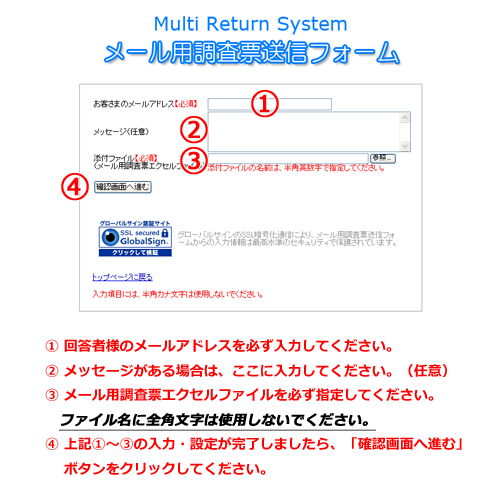
|